في الخريطة الأساسية، تتداخل بعض عناصر الخريطة مع بعضها في مستويات magnification معيّنة. عند حدوث التداخل، قد لا يظهر لك أسلوب مخصّص لأنّ أسلوب سمة خريطة أخرى يحجب الأسلوب الذي ضبطته كليًا أو جزئيًا. إذا كانت ميزة الخريطة المتداخلة شفافة جزئيًا، سيتغيّر اللون.
إذا كنت بصدد تصميم عنصر خريطة ولم تظهر التغييرات التي أجريتها، قد يرجع السبب إلى تداخل عنصر خريطة. وإليك بعض الأمثلة:
تداخل عناصر الخريطة بالكامل: قد تتداخل عنصر الخريطة مَعلم جغرافي مهم>محمية طبيعية مع عنصر الخريطة مَعلم طبيعي>نباتات. على سبيل المثال، إذا كنت تصمّم الحدائق الوطنية، لن يعرض متنزه "يلوستون" أبدًا نمط المحمية الطبيعية لأنّ ميزة الخريطة النباتات تغطيه.
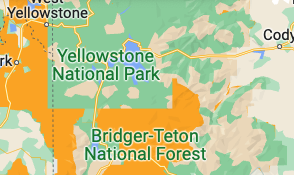
مثال آخر هو أنّ بعض مرائب السيارات تتداخل فيها ميزات المواقف والمباني على الخريطة.
تداخل عنصر شفاف على الخريطة مع عنصر آخر: إذا كان عنصر شفاف على الخريطة يتداخل مع عناصر أخرى على الخريطة، يظهر كعنصر تراكبي في بعض مستويات التكبير/التصغير. على سبيل المثال، تعرض هاتان الصورتان مستشفى بتصميم أحمر. في الصورة الأولى، يطغى نمط عنصر الخريطة المبنى على المستشفى، ولكنه شبه شفاف، لذا يغيّر اللون. في الصورة الثانية، تكون ميزة مستوى العرض في خريطة المبنى متوقفة، لذا يتم عرض النمط المحدّد، وهو اللون الأحمر الصلب.
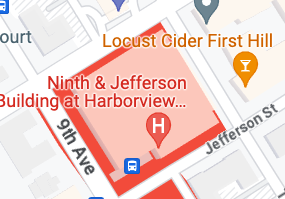
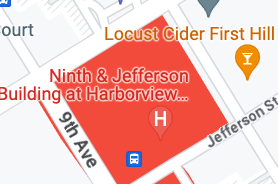
العثور على عناصر الخريطة المتداخلة
لمعرفة عناصر الخريطة المتداخلة التي تؤثّر في نتائجك، اتّبِع الخطوات التالية:
إذا كانت لديك فكرة عن عنصر الخريطة المتداخل، يمكنك إيقاف عرضه، ثم التحقّق مما إذا كان التصميم يظهر على النحو المتوقّع.
حاوِل إيقاف العناصر الأكثر احتمالًا، مثل مبنى أو طبيعة.
إذا لم تعثر على التصميم بعد، ابدأ بإيقاف العرض في عناصر الخريطة الأخرى ذات المستوى الأعلى بدورها، مع مراقبة الخريطة لمعرفة متى يظهر تصميمك على النحو المتوقّع.
بعد تضييق نطاق البحث إلى ميزة من المستوى الأعلى، اختبِر ميزات الخارطة التي تقع تحتها لتحديد الميزة أو الميزات المتداخلة.
إدارة عناصر الخريطة المتداخلة
بعد تحديد عناصر الخريطة التي تتداخل، تتوفّر لك بعض الخيارات:
إيقاف الظهور لعنصر الخريطة المتداخل: يؤدي هذا التغيير إلى إزالة عنصر الخريطة من الخريطة.
تنسيق العنصر المتداخل أيضًا: من خلال تنسيق العنصر المتراكب في الخريطة، يمكنك تغيير عنصر آخر غير العنصر الذي تريده لكي يكون تنسيقه أكثر توافقًا مع النمط الذي تريد تغييره أو إضافته.
تصميم العنصر المتداخل بدلاً من ذلك: إذا كان ذلك يناسب احتياجاتك، صمِّم العنصر المتداخل بدلاً من عنصر الخريطة الأصلي.
تركها متداخلة: كما هو الحال في مثال المستشفى أعلاه، قد يؤدي في بعض الأحيان إلى ترك تأثير التراكب، بدلاً من إيقاف مستوى ظهور جميع المباني.

